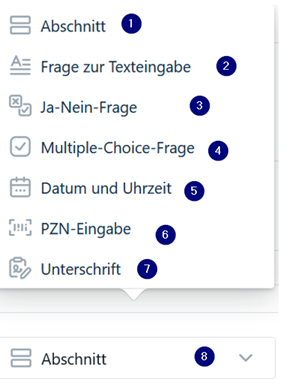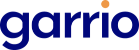Mit dem „Hinzufügen-Button“ können Sie individuelle Felder und Abschnitte zu einem Fragebogen hinzufügen. Folgen Sie dieser Anleitung, um verschiedene Feldtypen einzufügen und die Funktionen optimal zu nutzen:
- 1. Hinzufügen eines Abschnitts
Anwendung: Nutzen Sie Abschnitte, um Fragebögen übersichtlich zu strukturieren, z. B. für einen Anamnesebogen.
Vorgehen:
Klicken Sie auf den „Hinzufügen-Button“.
Wählen Sie die Option „Abschnitt“.
Geben Sie die erforderlichen Inhalte ein, wie:
Vor- und Nachname
Geburtsdatum
Weitere personenbezogene Daten
Für jeden weiteren Abschnitt wiederholen Sie den Vorgang.
2. Fragen zur Texteingabe
Anwendung: Ideal für offene Fragen, z. B. in Rückmeldungsfragebögen.
Beispiele:
„Wie zufrieden sind Sie mit der Wartezeit?“
„Welche Verbesserungsvorschläge haben Sie?“
Vorgehen:
Klicken Sie auf den „Hinzufügen-Button“.
Wählen Sie die Option „Frage zur Texteingabe“.
Formulieren Sie Ihre Frage und speichern Sie diese.
3. Ja-Nein-Fragen
Anwendung: Für Fragen, die mit „Ja“ oder „Nein“ beantwortet werden können.
Beispiele:
„Haben Sie Kinder?“
„Sind Sie schwanger?“
Vorgehen:
Klicken Sie auf den „Hinzufügen-Button“.
Wählen Sie die Option „Ja-Nein-Fragen“.
Geben Sie die Frage ein und speichern Sie diese.
4. Multiple-Choice-Fragen
Anwendung: Für Fragen mit mehreren Antwortmöglichkeiten.
Beispiel: „Nehmen Sie Medikamente? Wenn ja, welche?“
Vorgehen:
Klicken Sie auf den „Hinzufügen-Button“.
Wählen Sie die Option „Multiple-Choice-Fragen“.
Geben Sie die Frage ein und legen Sie die Antwortmöglichkeiten fest.
5. Datum und Uhrzeit
Anwendung: Für Datums- oder Zeitangaben, z. B. bei AU-Verlängerungen.
Beispiel: „Bitte geben Sie die gewünschte Dauer der AU-Verlängerung an.“
Vorgehen:
Klicken Sie auf den „Hinzufügen-Button“.
Wählen Sie die Option „Datum und Uhrzeit“.
Speichern Sie die Felder entsprechend.
6. PZN-Eingabe
Anwendung: Für Rezeptanfragen, um die PZN-Nummer des Medikaments anzugeben.
Vorgehen:
Klicken Sie auf den „Hinzufügen-Button“.
Wählen Sie die Option „PZN-Eingabe“.
Geben Sie die erforderlichen Angaben ein.
7. Unterschrift
Anwendung: Für Fragebögen wie Datenschutzerklärungen oder Vollmachten.
Vorgehen:
Klicken Sie auf den „Hinzufügen-Button“.
Wählen Sie die Option „Unterschrift“.
Fügen Sie das Unterschriftenfeld an der gewünschten Stelle ein.
8. Neuen Abschnitt oder neue Frage hinzufügen
Für jede weitere Frage oder einen neuen Abschnitt:
Klicken Sie erneut auf den „Hinzufügen-Button“.
Wählen Sie die gewünschte Option und fahren Sie mit der Eingabe fort.